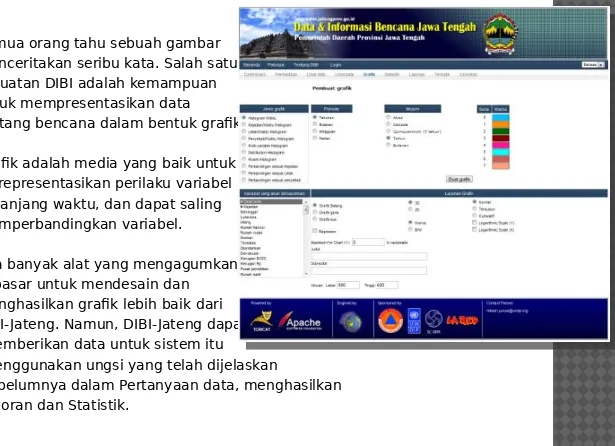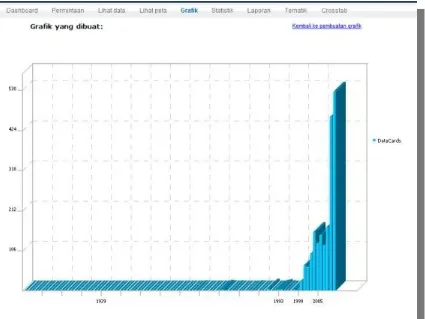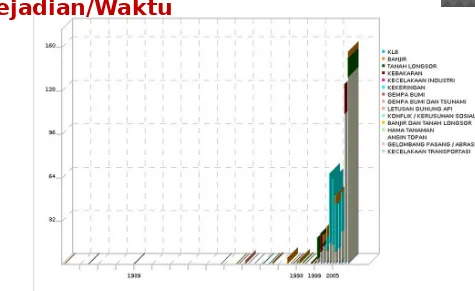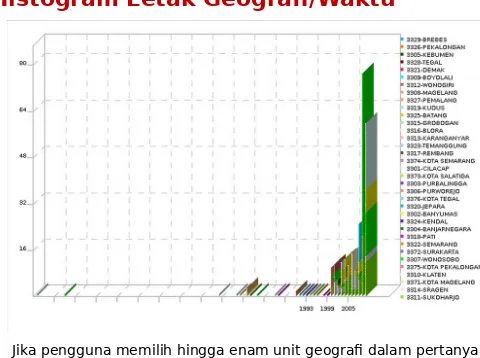MODUL
PERTANYAAN DAN
ANALISA
DATA DAN INFORMASI BENCANA
INDONESIA PROVINSI JAWA TENGAH
(DIBI-JATENG)
RIDWAN YUNUS
Modul Analisis dan Pertanyaan adalah instrumen pertanyaan
dan alat untuk analisis spasial-temporal tematik terhadap
bencana yang secara homogen dikompilasikan oleh DIBI-Jateng.
Tujuannya adalah untuk memfasilitasi pemahaman bencana
sebagai kenyataan yang pernah terjadi dalam hubungan
keseharian masyarakat (dan perkembangan teknologinya) dan
Alam.
Fasilitas ini diberikan untuk membuat analisis statistik dan
representasi spasial terhadap pertanyaan tentang dimensi salah
satu tekanan pada konflik modern: bencana yang datang dari
hubungan antar Sosial, Pembangunan dan Lingkungan.
Untuk memfasilitasi kompilasi dan perlakuan terhadap
informasi, semua inventori yang ada dalam DIBI-Jateng
menggunakan variabel yang sama untuk mengukur efek dan
klasifikasi efek mendasar dan homogen. Informasi yang
dimasukkan dalam sistem adalah georeferenced sesuai dengan
pembagian administratif.
Definisi Modul Analisis dan Pertanyaan
Rasionalisasi akhir sebuah sistem informasi berlangsung
hingga mencapai penyimpanan informasi yang
metodologikal, homogen dan sistematik. Infomasi ini tidak
berguna jika tidak ada alat untuk menelusuri,
(pertanyaan) dan analisis.
Proses penelusuran informasi harus selektif, spesifik
terhadap karakteristik informasi. Dalam DIBI, penelusuran
dilakukan berdasarkan kriteria tematik (jenis kejadian dan
penyebab), komponen spasial (geografi) dan waktu
(tanggal).
Jendela pertanyaan, digunakan untuk menentukan data
Memulai Modul
Analisis dan
Pertanyaan dan
Penjelasan Sistem
Memulai Modul
Analisis dan
Beranda:
Pilihan ini disajikan disini sehingga administrator dapat
mengubah sehingga dapat membawa pengguna ke
halaman awal.
Bantuan:
Penjelasan mengenai latar belakang metodologi
desinventar yang menjadi dasar DIBI-Jateng dan dokumen
tutorial untuk membantu para pengguna DIBI-Jateng.
Tentang DIBI-Jateng:
Halaman ini memberikan ucapan pada beberapa organisasi
yang telah mendukung pembentukan DIBI-Jateng.
Admin:
Mengklik di sini akan membawa Anda ke modul Admin
(untuk entri data atau tujuan administratif). Perhatikan
bahwa modul ini dilindungi dengan password dimana Anda
akan diberikan jendela.
Menu Utama
Tab Dashboard.
Tab ini berisikan informasi ringkasan tentang kejadian bencana
yang pernah terjadi dan tercatat di Sulawesi Utara.
Tab Permintaan.
Tab ini berisi beberapa pilihan, dimana Anda dapat menentukan
informasi apa yang ingin Anda lihat.
Tab Lihat Data
Tab ini akan selalu berisi formulir tabular sederhana dari hasil
pertanyaan Anda. Anda dapat melihat kartu data yang sesuai
spesifikasi yang diberikan dalam tab Permintaan.
Tab Lihat Peta
DIBI-Jateng diberikan fasilitas untuk menangani peta sangat
sederhana dari wilayah yang dipelajari.
Antarmuka (interface) DIBI
‘Ber-Tab’
Tab Grafik
DIBI-Jateng dapat menghasilkan beberapa jenis chart yang
powerful dalam tab ini dengan informasi yang Anda telusuri dari
sistem.
Tab Statistik
Tab ini memberikan agregat dari variabel berbeda yang
ditemukan dalam Database. Statistik dapat dihasilkan untuk
variabel jamak dan hingga tiga level agregasi yang dapat
diubah.
Tab Laporan
DIBI-Jateng memberikan fasilitas untuk menghasilkan laporan
yang dapat diubah. Laporan ini dapat diperoleh dalam layar
atau sebagai lembar kerja terpisah.
Tab Peta Tematik
Salah satu fitur paling powerful dalam DIBI-Jateng adalah
pembuatan peta tematik berdasarkan informasi dalam
Jenis Bencana
Level Geografi (Kabupaten,
Kecamatan, dan Desa)
Rentang Tanggal: (YYYY MM DD)
Kejadian yang hanya
mengandung
Order : Kolom ini berarti urutan
dimana kartu data ingin ditampilkan
pada lembar tampilan kartu data
(Klik salah satu)
Elemen lain dalam Jendela Pertanyaan
adalah tombol yang mengaktifkan:
Data Ahli/Tingkat Lanjut Tombol
“Buat Permintaan”, “Simpan Permintaan”
dan “Muat Permintaan”
Jendela Pertanyaan (Menu
Permintaan)
Peta ini memberikan tiga tujuan:
Menampilkan pada pengguna
bentuk, ukuran dan lokasi zona yang membentuk batasan
(biasanya batas administratif) yang digunakan untuk referensi geografis data.
Memberikan alat untuk memilih
zona tertentu yang dibutuhkan informasinya. Aplikasi ini
terutama berguna untuk pengguna yang tidak memiliki pengetahuan praktis dalam wilayah penelitian.
Berperan sebagai model awal
untuk produksi peta tematik. Melihat lebih banyak informasi di wilayah yang diinginkan.
Jendela Peta
Tool bar di sebelah kanan peta:
Zoom (Memperbesar) Peta.
Jika Anda memilih pilihan ini sistem akan memperbesar peta
25%
Reduce Peta.
Pilihan ini mengurangi ukuran peta Peta. sebesar 25%.
Menampilkan Nama dalam Peta. Pilihan ini menampilkan nama
area geografis, dan bukan kode. Tergantung pada kepadatan
area geografik (atau administratif), peta mungkin akan tidak
terbaca karena nama-nama saling menumpuk. Dalam hal
demikian, akan lebih baik untuk memperbesar peta.
Menampilkan kode dalam Peta. Pilihan ini menampilkan kode
untuk area geografis, dan bukan nama.
Jendela Peta
Semua orang tahu sebuah gambar
menceritakan seribu kata. Salah satu kekuatan DIBI adalah kemampuan untuk mempresentasikan data
tentang bencana dalam bentuk grafik.
Grafik adalah media yang baik untuk
merepresentasikan perilaku variabel sepanjang waktu, dan dapat saling memperbandingkan variabel.
Ada banyak alat yang mengagumkan
di pasar untuk mendesain dan menghasilkan grafik lebih baik dari DIBI-Jateng. Namun, DIBI-Jateng dapat memberikan data untuk sistem itu
menggunakan ungsi yang telah dijelaskan
sebelumnya dalam Pertanyaan data, menghasilkan Laporan dan Statistik.
Membuat Grafik
Histogram Waktu
Menghasilkan histogram sederhana sesuai dengan variabel yang dipilih untuk membuat grafik. Frekuensi kemunculan (sumbu Y) dari variabel yang akan dibuat grafik akan ditampilkan g pilkan sesuai dengan periode yang dipilih dalam
jendela Periode, yang akan menentukan interval waktu (sumbu X). Grafik ini dihasilkan menjadi grafik batang atau garis.
Jenis Grafik
Histogram Kejadian/Waktu
Jika pengguna memilih hinga enam jenis kejadian dalam pertanyaan,
histogram ini akan merepresentasikan nilai yang berkaitan dengan variabel tersebut yang akan dibuat grafik, dalam setiap interval kelas, dibedakan setiap kejadian menurut warna. Konvensi untuk jenis kejadian akan muncul pada sebelah kanan. Perhatikan: histogram jenis ini tidak akan ditampilkan jika pengguna telah memilih lebih dari enam variabel. Hal ini akan
diketahui dengan munculnya pesan. Grafik ini dihasilkan hanya sebagai grafik batang atau garis.
Jenis Grafik
Jenis Grafik
Jenis Grafik
Histogram Letak Geografi/Waktu
Jika pengguna memilih hingga enam unit geografi dalam pertanyaan,
Jenis Grafik
Jenis Grafik
Histogram Musim
Histogram musim
menampilkan frekuensi kumulatif dari variabel yang akan dibuat
grafiknya, pada musim yang dipilih dan pada level detail yang
didefinisikan oleh Periode, Musim, dan tentunya, harus lebih panjang dari periode.
Contoh paling umum (dan paling alami) adalah musim tahunan. Dalam hal
Perbandingan sesuai Kejadian
Menampilkan grafik pie,
yang secara proporsional
dibagi menurut segmen
berdasarkan nilai agregat
per kejadian untuk
variabel yang akan
dibuat grafiknya. Di kanan,
konvensi yang berhubungan dengan kejadian yang dipilih
dalam
pertanyaan akan muncul. Grafik ini dibuat sebagai grafik
batang atau pie.
Jenis Grafik
Jenis Grafik
Jenis Grafik
Perbandingan sesuai Letak Geografi
Adalah grafik komparatif yang mirip dengan Perbandingan
sesuai Kejadian, hanya saja ini merupakan agregat secara
geografis wilayah dan bukan jenis kejadian. Grafik ini
Jenis Grafik
Jenis Grafik
Periode
Memungkinkan memilih sebuah unit waktu untuk menampilkan informasi
dalam semua histogram.
Tahunan Bulanan Mingguan Harian
Musim
Dengan pilihan ini, histogram multitemporal dapat dibuat. Ketika
menggunakannya, disarankan untuk lebih dahulu memilih jenis musim dan kemudian DIBI akan menyarankan periode analisisnya.
Grafik jenis ini terutama berguna untuk memformulasikan hipotesis dan
memverifikasi korelasi antara variabel iklim atau jenis variabel lain dan terutama dengan semua yang memberikan perilaku periodik (atau hampir periodik) dan yang memiliki variasi sekular. Untuk alasan visualisasi,
interval kelas tidak dapat lebih besar dari 1000.
Abad=100 tahun Dekade=10 tahun
Period lima-tahun= 5 tahun Tahun
Generator Statistik
Generator Statistik
Level Totalisasi
Berkaitan dengan tiga
daftar yang berisi kemungkinan yang berbeda dari agregasi data, termasuk Tanggal, Kejadian, Level geografi, dll.
Tiap kolom pada setiap
level saling terpisah.
Misalnya, jika Anda memilih Geografi Level Provinsi
pada level pertama, dan TAHUN di level kedua, mereka akan terpisah dari level totalisasi ketiga.
Klik pada “Lanjut” akan menampilkan lembar kerja bersisi informasi yang
Generator Peta Tematik
Generator Peta Tematik
Tab “Peta Tematik” terdapat
dua jenis peta yang dapat
dibuat, yaitu
peta statis
(Buat Peta) dan peta dinamis
(Dynamic Map)
menghasilkan
peta berwarna yang dapat
menampilkan distribusi
spasial untuk data yang
ditanyakan.
Buat peta hanya menampilka
peta berwarna yang dapat
menampilkan distribusi spasial
untuk data yang ditanyakan.
Dynamic map menampilkan
peta berwarna yang dapat menampilkan
distribusi spasial untuk data yang ditanyakan yang dapat
Generator Peta Tematik
Generator Peta Tematik
“
Lingkup, Keterangan dan warna
”, mereka
ditentukan
dalam tiga kolom sebagai berikut:
Upper Limit
:
Ketik di sini, untuk dari kecil ke besar, batas atas lingkup.
Caption
:
Ketik di sini judul setiap lingkup. Jika Anda tidak ingin
mengetik apapun, sistem akan menghasilkan keterangan
otomatis sesuai dengan lingkup.
Color
:
Untuk merubah warna pada setiap lengkup, klik warna
yang akan Anda ganti, dan klik warna lain di palet di
bawah jendela.
Crosstab
Crosstab